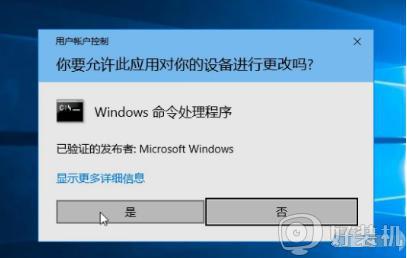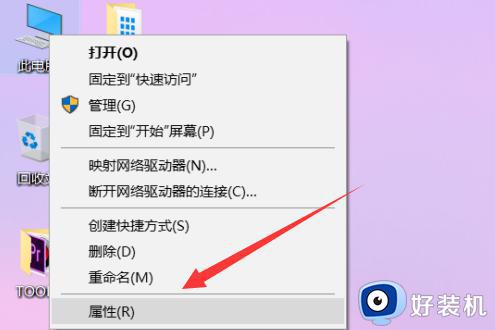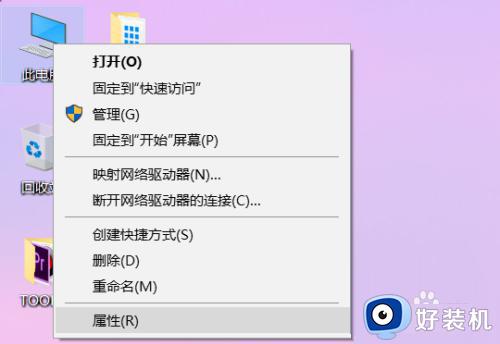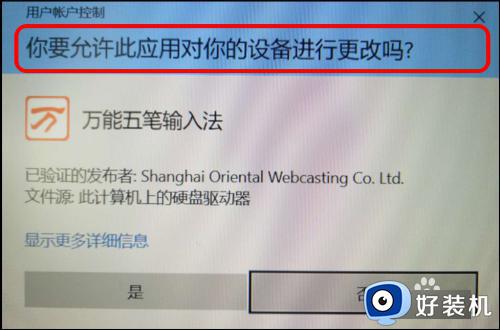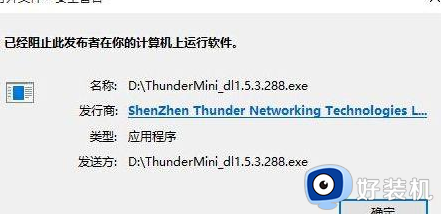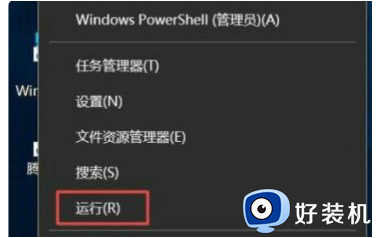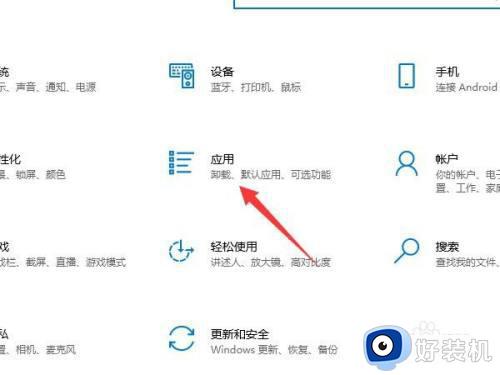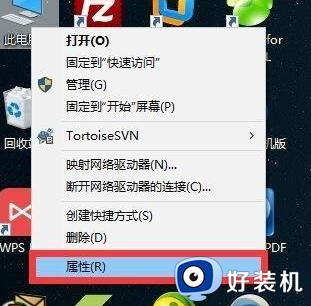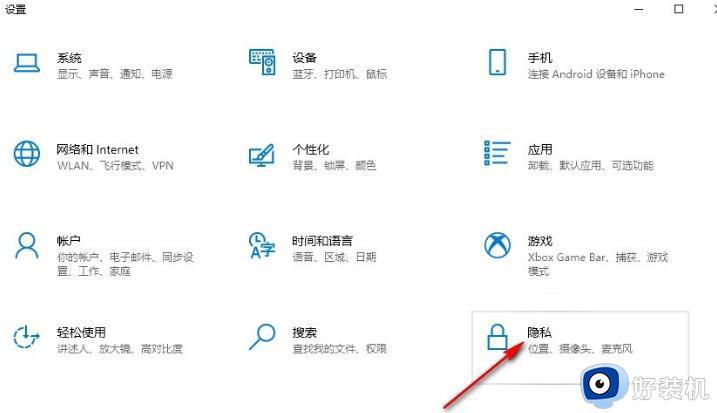win10打开软件提示你要允许来自未知发布者的此应用对你的设备进行更改怎么处理
近日有win10专业版系统用户在电脑中打开某些软件的时候,却突然碰到提示你要允许来自未知发布者的此应用对你的设备进行更改,很多人不知道遇到这样的提示该怎么办,不用担心,简单设置一下即可,下文就给大家整理win10打开软件提示你要允许来自未知发布者的此应用对你的设备进行更改的处理步骤。
具体步骤如下:
1、请大家启动你的计算机系统。如图所示即为启动后的桌面,我们右击“此电脑”这一项,再选择“属性”选项。
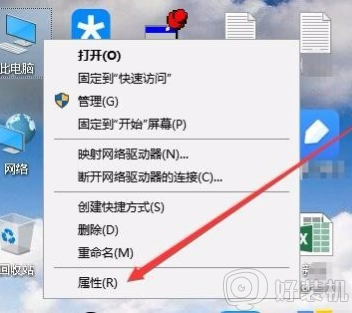
2、我们已经到达Windows10属性界面,请大家选择界面左下方的“安全和维护”按钮。
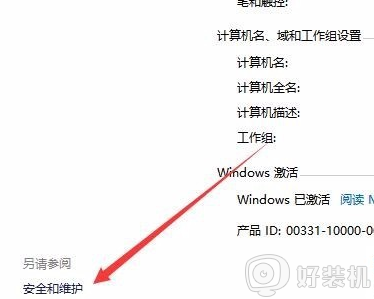
3、到达“安全和维护”新页面后,选择屏幕中的“更改用户帐户控制设置”这一项。
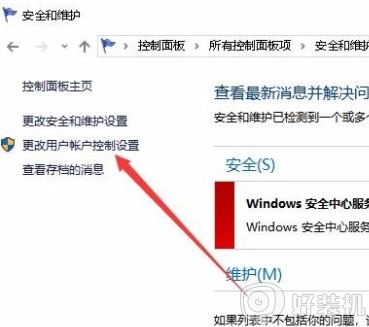
4、接下来就会出现我们熟悉的系统提示窗口,内容为:“你要允许此应用对你的设备进行更改吗?”,我们选择“是”即可。
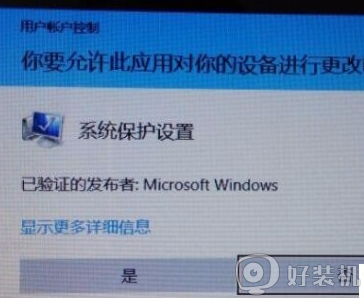
5、此时屏幕中将出现“用户帐户控制设置”界面,请大家寻找如图所示的可调节的方块。
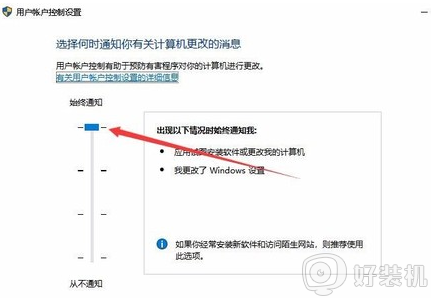
6、把此方块一直往下调,直到调到最底部为止。完成后请选择“确定”即可。完成后,系统将永远不会弹出“你要允许此应用对你的设备进行更改吗”的提示了。
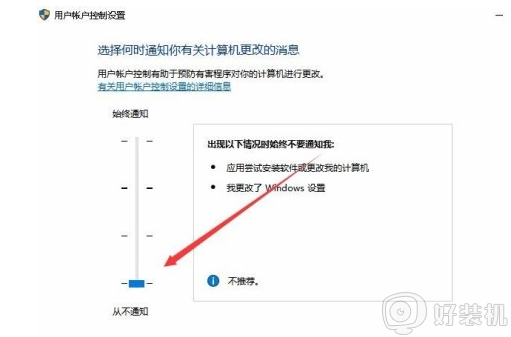
关于win10打开软件提示你要允许来自未知发布者的此应用对你的设备进行更改的详细解决方法就给大家介绍到这边了,只需要将uac改为从不通知就可以了。